WPS怎么对比标记Excel文档重复数据
WPS是现在十分常用的一款办公软件,有些新用户不知道怎么对比标记Excel文档重复数据,接下来小编就给大家介绍一下具体的操作步骤。
具体如下:
1. 首先第一步先用WPS打开电脑中的Excel文档,接着根据下图箭头所指,按照需求选中单元格数据。
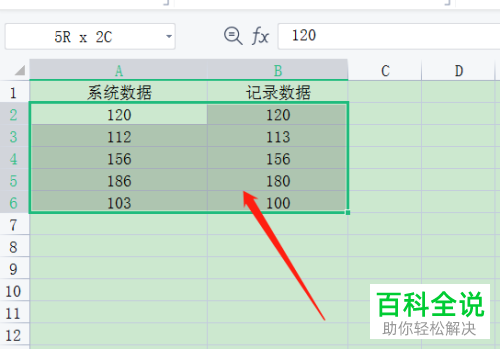
2. 第二步根据下图箭头所指,点击顶部【数据】。

3. 第三步在【数据】菜单栏中,根据下图箭头所指,点击【数据对比】图标。
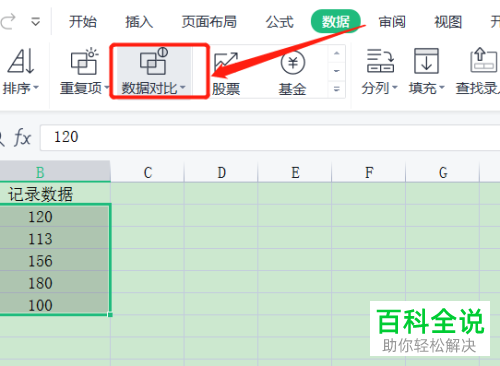
4. 第四步在展开的下拉列表中,根据下图箭头所指,点击【标记重复数据】选项。

5. 第五步在弹出的窗口中,先按照需求设置对比方式、标记颜色,接着根据下图箭头所指,点击【确定】选项。

6. 最后根据下图箭头所指,即可查看对比结果。
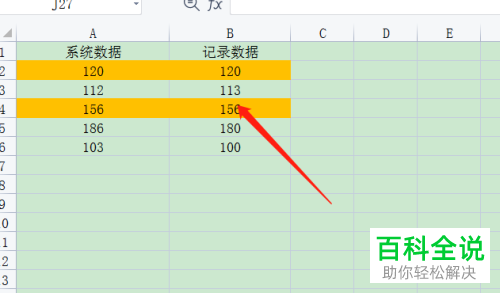
以上就是WPS怎么对比标记Excel文档重复数据的方法。
赞 (0)

